Смартфоны Samsung серии A13 предлагают широкие возможности для оплаты товаров и услуг без использования наличных денег или пластиковых карт. Бесконтактная оплата – это удобный и безопасный способ совершать покупки, используя всего лишь свой смартфон. Она позволяет сократить время, затраченное на расчеты, и упростить процесс покупки.
Настройка бесконтактной оплаты на Samsung A13 легка и интуитивно понятна. Для начала вам потребуется установить мобильное приложение, поддерживающее бесконтактные платежи, такое как Samsung Pay или Google Pay. После установки приложения, вам необходимо будет привязать к нему банковскую карту или другой способ оплаты. Подробные инструкции по настройке и привязке карты можно найти на сайте банка или в самом мобильном приложении.
Когда привязка карты будет завершена, вы сможете использовать свой смартфон для оплаты товаров и услуг. Просто разблокируйте экран с помощью отпечатка пальца или пароля, приложите заднюю сторону смартфона с бесконтактной зоны к терминалу оплаты и подтвердите операцию. Важно помнить, что для осуществления бесконтактной оплаты ваш смартфон должен быть разблокирован, иметь подключение к интернету и установленное приложение для бесконтактных платежей.
Подготовка Samsung A13 к бесконтактной оплате

Бесконтактная оплата становится все более популярной и удобной формой использования электронных платежей. Если у вас есть Samsung A13, вы можете использовать его для проведения бесконтактных платежей с помощью технологии NFC.
Перед тем, как начать пользоваться бесконтактной оплатой на Samsung A13, необходимо выполнить несколько простых шагов:
- Убедитесь, что NFC включен
- Установите поддерживаемое приложение для оплаты
- Свяжите свою банковскую карту с приложением
- Настройте безопасность
- Проверьте работу
Откройте настройки вашего Samsung A13 и найдите раздел "Подключение". Проверьте, включена ли функция NFC. Если нет, включите ее.
На Samsung A13 можно установить различные приложения для бесконтактной оплаты. Проверьте список доступных приложений в магазине приложений и выберите подходящее для вас.
После установки приложения для оплаты следуйте инструкциям для добавления своей банковской карты. Обычно это связывается с вводом данных карты, таких как номер карты, срок действия и код безопасности.
Для обеспечения безопасности вашей банковской карты и личной информации убедитесь, что на вашем Samsung A13 установлен пароль, PIN-код или распознавание отпечатка пальца.
После завершения всех настроек попробуйте совершить бесконтактную оплату. Приложите свой Samsung A13 к терминалу оплаты и подождите, пока транзакция будет обработана.
Теперь ваш Samsung A13 готов к бесконтактной оплате. Пользуйтесь удобством и безопасностью этой технологии в повседневной жизни!
Шаг 1: Установите приложение для бесконтактной оплаты

Перед тем, как начать использовать бесконтактную оплату на вашем Samsung A13, вам необходимо установить соответствующее приложение.
Процесс установки приложения для бесконтактной оплаты довольно прост и занимает всего несколько минут. Вот как это сделать:
- Откройте Google Play Store на вашем устройстве.
- Нажмите на значок поиска в верхней части экрана и введите название приложения для бесконтактной оплаты.
- Выберите приложение из списка результатов.
- Нажмите на кнопку "Установить" и подождите, пока процесс установки завершится.
- Когда установка приложения будет завершена, нажмите на кнопку "Открыть".
Поздравляю! Теперь вы установили приложение для бесконтактной оплаты на свой Samsung A13 и готовы приступить к настройке и использованию этой удобной функции.
Шаг 2: Зарегистрируйте свою банковскую карту в приложении

Чтобы начать пользоваться бесконтактной оплатой на Samsung A13, вам необходимо зарегистрировать свою банковскую карту в соответствующем приложении. Это позволит вам связать карту с вашим смартфоном и использовать ее для совершения платежей.
Вот как это сделать:
- Откройте приложение банка на вашем Samsung A13.
- Войдите в свой аккаунт или зарегистрируйте новый, если у вас его еще нет.
- Найдите раздел "Добавить новую карту" или похожий пункт в меню приложения.
- Выберите тип карты, который вы хотите добавить (например, дебетовая или кредитная).
- Введите номер карты, срок ее действия и CVV-код (если требуется).
- Подтвердите свои данные и подождите, пока приложение проверит информацию.
- После успешной регистрации карты она будет добавлена в ваш список доступных карт в приложении.
Теперь вы готовы использовать свою зарегистрированную банковскую карту для бесконтактной оплаты на своем Samsung A13. Просто выберите ее в момент оплаты и прикоснитесь смартфоном к приемнику для проведения платежа. Убедитесь, что функция NFC включена на вашем телефоне, чтобы использовать бесконтактную оплату.
Шаг 3: Активируйте NFC на Samsung A13
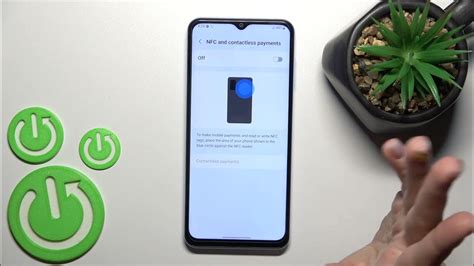
Чтобы активировать NFC на Samsung A13, выполните следующие шаги:
| 1. | На главном экране свайпните вверх или вниз, чтобы открыть панель уведомлений. |
| 2. | Найдите и нажмите на иконку настроек (шестеренка). |
| 3. | Прокрутите вниз и нажмите на "Соединения". |
| 4. | На странице "Соединения" найдите и нажмите на "NFC и платежи". |
| 5. | Включите переключатель рядом с "NFC". |
Теперь NFC активирован на вашем Samsung A13, и вы можете использовать функцию бесконтактной оплаты. Убедитесь, что ваше устройство поддерживает бесконтактные платежи, и настройте соответствующие приложения для использования этой функции.
Шаг 4: Используйте Samsung A13 для бесконтактных платежей

После успешной настройки бесконтактной оплаты на вашем Samsung A13, вы можете начать использовать его для совершения платежей без необходимости вводить пин-код или вытаскивать карту из кошелька.
Чтобы совершить бесконтактный платеж, прикасайтесь к терминалу или считывающему устройству в магазине с задней стороны смартфона, где находится NFC-модуль.
Приложение Samsung Pay автоматически запустится, и на экране смартфона появится специальное окно с информацией о платеже.
Проверьте сумму и другие детали платежа, после чего разблокируйте смартфон при помощи сканера отпечатка пальца или ввода пин-кода. Это обеспечит дополнительную защиту и подтвердит ваше согласие на совершение платежа.
После успешной верификации платеж будет отправлен по технологии NFC, и вы получите уведомление о его успешном завершении. Не забудьте забрать чек или подтверждение о платеже, если таковые предоставляются. В основном, вместо получения физического чека вам будут предложены электронные варианты, например, отправка копии на указанный вами email адрес. Таким образом, с вашим Samsung A13 и настроенной бесконтактной оплатой, вы сможете легко и удобно оплачивать покупки, просто прикоснувшись смартфоном к терминалу. Это быстро, безопасно и очень удобно, особенно когда в кошельке нет наличных денег. |
